Rassemblez une ou plusieurs diapositives à partir de présentations PowerPoint existantes pour ajouter celle que vous utilisez.
Cette fonctionnalité n’est disponible que pour les utilisateurs Microsoft 365 d’entreprise Insider. Microsoft 365 les particuliers et les non-abonnés peuvent utiliser la fonctionnalité de réutilisation traditionnelle des diapositives. Pour plus d’informations, voir importer des diapositives d’une autre présentation .
Importer des diapositives d’une autre présentation dans la présentation actuelle
-
Dans le volet des miniatures sur la gauche, sélectionnez la diapositive après laquelle vous voulez insérer les diapositives importées.
-
Dans l’onglet Accueil , sélectionnez réutiliser les diapositives.
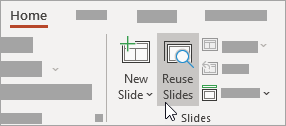
Le volet réutiliser les diapositives s’ouvre à droite. Vos présentations récentes sont affichées.
-
Sélectionnez une présentation dans la liste pour afficher les différentes diapositives qu’elle contient.
-
Cliquez sur une miniature de diapositive pour la copier dans la présentation actuelle.
Par défaut, une diapositive importée conserve les couleurs et la mise en forme de la présentation dont elle provient.
-
Lorsque vous avez terminé d’importer des diapositives de la présentation sélectionnée, vous pouvez fermer le volet ou rechercher d’autres diapositives à importer.
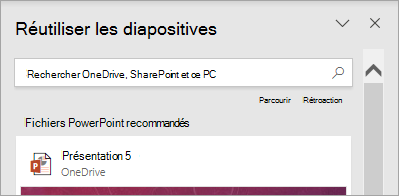
Plus de détails
-
Une zone de recherche en haut du volet réutiliser les diapositives vous permet de rechercher des présentations, qu’elles soient stockées sur le disque dur de votre ordinateur ou sur SharePoint ou OneDrive professionnel ou scolaire.
-
Par défaut, une diapositive que vous importez conserve la mise en forme de la présentation dont elle provient. Mais trois options de mise en forme sont disponibles. Lorsque vous insérez une diapositive, celle-ci apparaît dans le volet des miniatures sur la gauche, et un menu contextuel (Ctrl) apparaît dans la miniature. Cliquez sur ce bouton pour afficher trois options de Collage :
Option
Description

Utiliser le thème de destination
La diapositive importée adopte le modèle de couleurs et le style de la présentation actuelle.

Conserver la mise en forme source
La diapositive importée conserve le modèle de couleurs et le style de la présentation à partir de laquelle elle provient.

Image
Une image de la diapositive source est insérée dans la diapositive qui est actuellement sélectionnée dans le volet des miniatures sur la gauche. Vous pouvez déplacer et redimensionner l’image selon vos besoins.
-
Dans le volet des miniatures sur la gauche, sélectionnez la diapositive après laquelle vous voulez insérer les diapositives importées.
-
Dans l’onglet Accueil , sélectionnez réutiliser les diapositives.
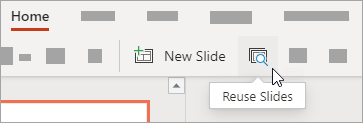
Le volet de recherche s’ouvre sur la droite. Vos présentations Web PowerPoint récentes sont incluses.
-
Sélectionnez une présentation pour afficher les différentes diapositives qu’elle contient.
-
Placez le pointeur de la souris sur la miniature d’une diapositive, puis sélectionnez Insérer une diapositive pour insérer celle-ci dans la présentation.
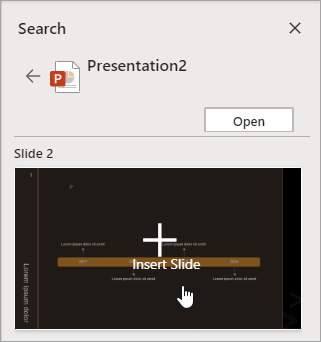
-
Une diapositive importée conserve les couleurs et la mise en forme de la présentation dont elle provient.
-
Lorsque vous avez terminé d’importer des diapositives de la présentation sélectionnée, vous pouvez fermer le volet de recherche ou rechercher d’autres diapositives à importer.










